Этот пример показывает, как оптимизировать параметры модели, чтобы удовлетворить требования частотного диапазона с помощью инструмента Response Optimization. Программное обеспечение Simulink® Control Design™ должно быть установлено, чтобы оптимизировать проект, чтобы соответствовать конструктивным требованиям частотного диапазона.
В этом примере вы задаете конструктивные требования в блоке Check Bode Characteristics. Вы оптимизируете параметры фильтра выпрямителя, чтобы соответствовать усилению и требованиям пропускной способности путем минимизации пользовательской цели.
Модель sdorectifier включает следующие блоки:
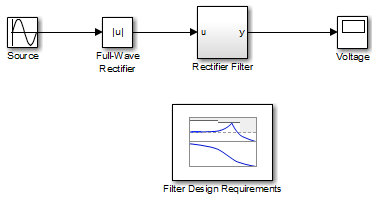
Двухполупериодный блок Rectifier — блок Abs
Подсистема Фильтра выпрямителя — фильтр RLC, реализованный с помощью интегратора и блоков усиления
Отфильтруйте блок Design Requirements — блок Check Bode Characteristics, который задает конструктивные требования пропускной способности и усиление
Задача оптимизации проекта имеет несколько целей. Проект должен:
Имейте пропускную способность на-3 дБ по крайней мере 2 Гц
Ограничьте усиление через частотный диапазон 2 Гц - 60 Гц к самое большее 0 дБ
Ограничьте усиление выше 60 Гц к самое большее-20 дБ
Максимизируйте сопротивление фильтра R
Минимизируйте индуктивность фильтра L
Требования гарантируют, что комбинация фильтра выпрямителя имеет минимальное высокочастотное содержимое, быстро отвечает на изменения напряжения и ограничивает токи фильтра.
Откройте инструмент Response Optimization для модели.
sdotool('sdorectifier')
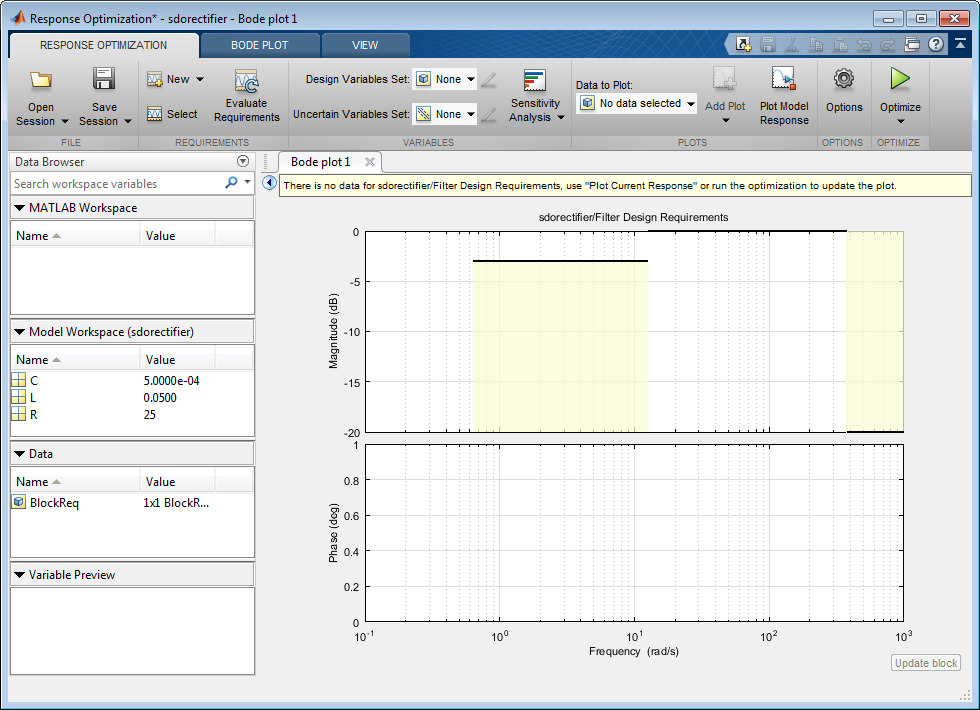
Вкладка Bode plot 1 показывает усиление и требования пропускной способности, заданные в блоке Filter Design Requirements в модели. Чтобы видеть их значения, дважды кликните блок, чтобы открыть диалоговое окно Block Parameters и выбрать вкладку Bounds.
Задайте пользовательскую цель минимизировать индуктивность фильтра и максимизировать сопротивление.
Пользовательская цель уже задана в функции sdorectifier_cost. Функция принимает переменные R и L проекта и возвращает цель, которая будет минимизирована.
Введите edit sdorectifier_cost в командной строке, чтобы просмотреть эту функцию.
В New выпадающий список выберите Custom Requirement.
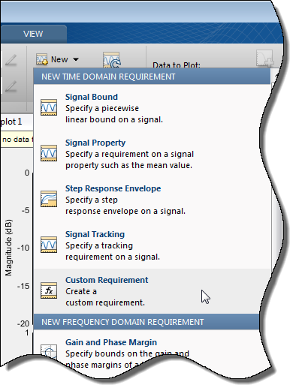
Задайте следующие значения в окне Create Requirement и нажмите OK:
В окне редактирования Name введите MaxMinRL.
В окне редактирования Type выберите Minimize the function output
В окне редактирования Function введите @sdorectifier_cost. Решатель оптимизации вызывает заданный указатель на функцию.
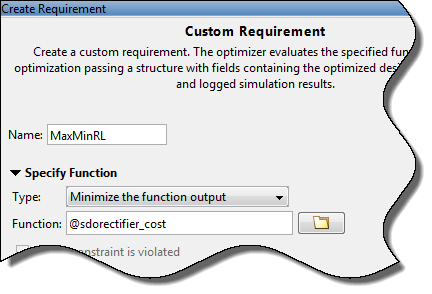
Новая переменная MaxMinRL требования создается и появляется в области Data в инструменте Response Optimization. Вкладка Iteration plot 1 показывает значение MaxMinRL в каждой итерации во время оптимизации.
Когда вы оптимизируете образцовый ответ, программное обеспечение изменяет значения переменных проекта, чтобы соответствовать конструктивным требованиям.
В Design Variables Set выпадающий список выберите New.
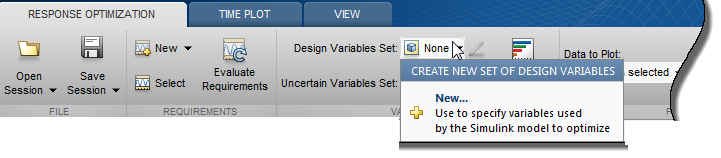
Выберите C, L и R в окне Create Design Variable Set. Щелкните![]() , чтобы добавить выбранные параметры в набор переменных проекта.
, чтобы добавить выбранные параметры в набор переменных проекта.
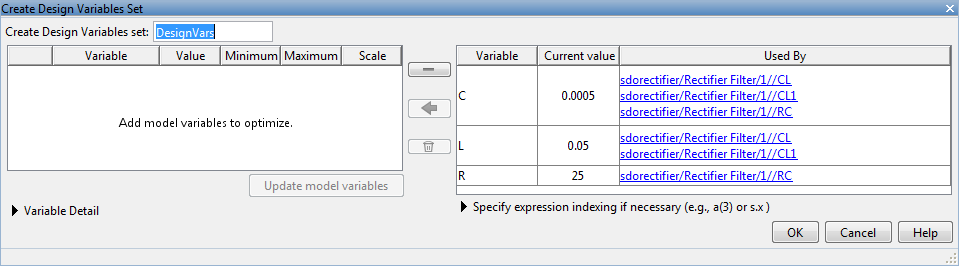
Задайте диапазон значений для каждой переменной проекта и нажмите OK:
C в области значений 1 µF–1 MF
L в области значений 1-500 мГн
R в области значений 0.01-50 Ома
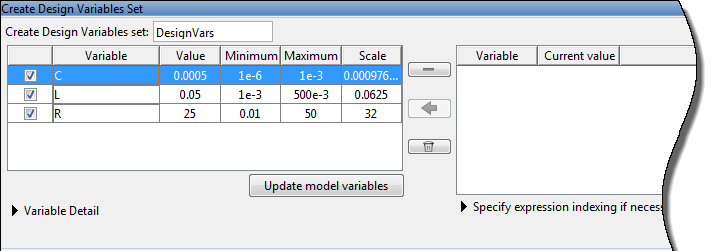
Новая переменная DesignVars создается и появляется в области Data инструмента Response Optimization.
Чтобы просмотреть текущий ответ модели, нажмите ![]() Plot Model Response.
Plot Model Response.
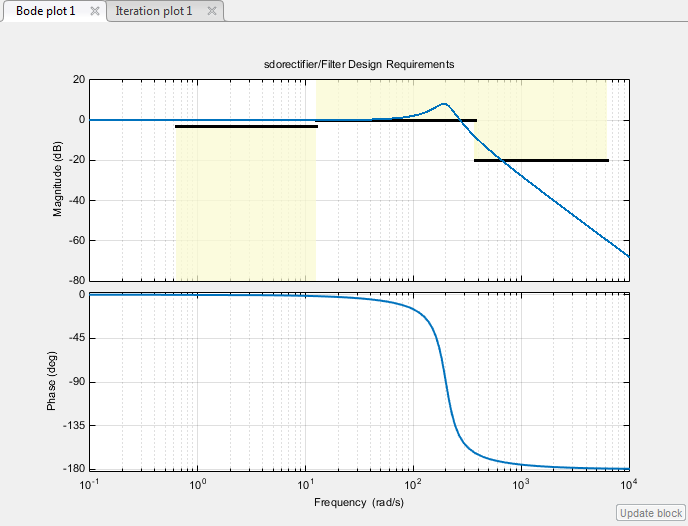
Окно Bode plot 1 в инструменте Response Optimization показывает, что образцовый вывод выходит из области, ограниченной линейными сегментами конструктивных требований.
В окне scope Voltage вы видите, что сигнал напряжения фильтра промахивается по своему установившемуся значению и содержит значительное гармоническое содержимое.
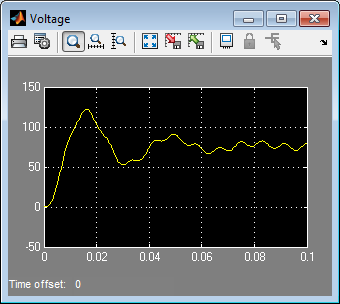
Нажмите ![]() Optimize.
Optimize.
Сообщение Optimization converged в Отчете о выполнении работ Оптимизации указывает, что метод оптимизации нашел решение удовлетворить требования пропускной способности фильтра.
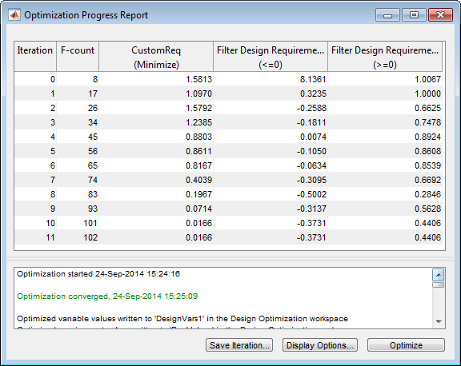
Гармоническое содержимое в сигнале напряжения фильтра уменьшается из первоначального проекта.
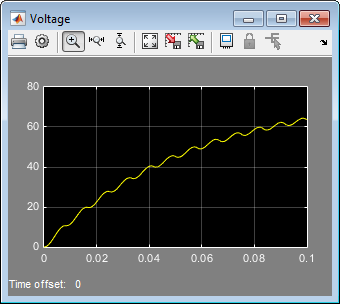
Проверьте, что модель соответствует требования пропускной способности и усиление.
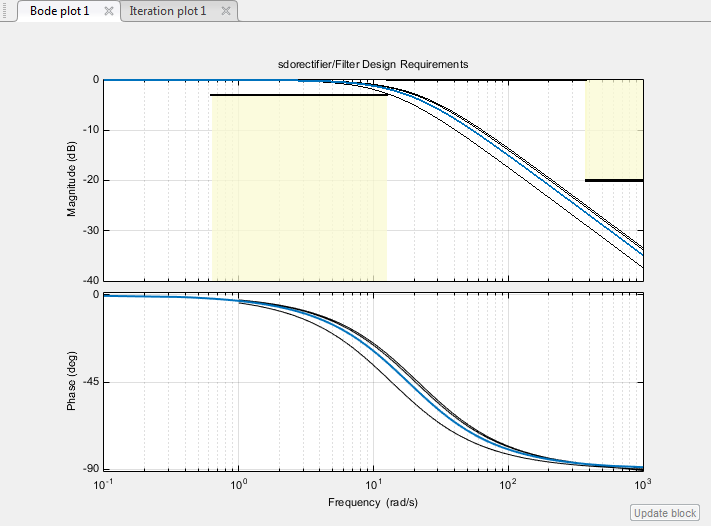
График отображает вывод последних пяти итераций. Итоговый ответ с помощью оптимизированных значений параметров появляется как толстая синяя строка.
Оптимизированный ответ находится в белой области, ограниченной линейными сегментами конструктивных требований, и таким образом удовлетворяет требования.
Нажмите DesignVars в области Data и просмотрите обновленные значения в области Variable Preview.
Оптимизированные значения переменных проекта автоматически обновляются в модели Simulink.
Проверка предвещает характеристики